Photoshop一寸證件照排版操作步驟
php小編魚仔將為大家介紹一個稱為「Photoshop一寸證件照排版操作步驟」的教學。無論是申請護照、身分證或學生證,都需要一張規格合適的證件照。本教學將詳細說明使用Photoshop軟體進行證件照的排版步驟,以便大家能夠輕鬆編輯和列印出符合要求的證件照。讓我們一起來學習吧!
1、先將一寸照導入到Photoshop中,若證件照尺寸不對則需要重新裁剪編輯,正常證件照的尺寸為,寬2.5厘米,高3.5厘米,像素為300。
2、裁剪好後點選【編輯】-【畫布大小】快捷鍵CTRL ALT C。
3、在新大小中,勾選【相對】,然後寬度和高度分別設定成50像素。
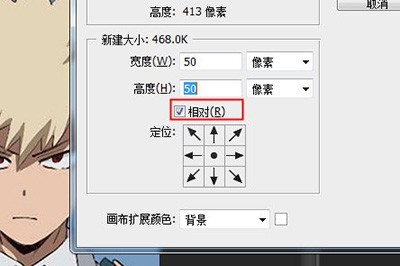
4、點選【編輯】-【定義圖案】,將證件照設定為圖案儲存。
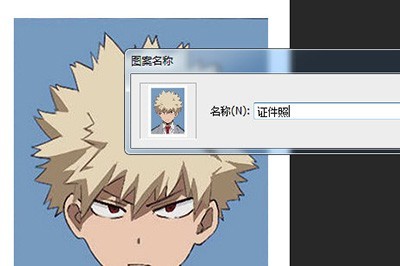
5、新建新的空白畫布,大小為一吋照片的倍數大小,例如寬12.5公分高17.5公分。像素為300。
6、最後使用油漆桶工具或快速填充工具(SHIFT F5),填滿內容選擇先前儲存的證件照圖案。一個證件照排版就做好啦。
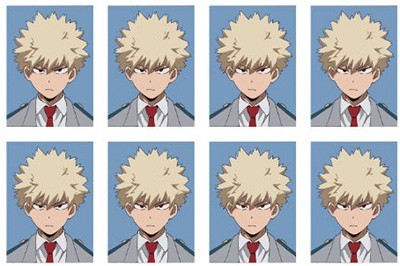 #
#
以上是Photoshop一寸證件照排版操作步驟的詳細內容。更多資訊請關注PHP中文網其他相關文章!

熱AI工具

Undresser.AI Undress
人工智慧驅動的應用程序,用於創建逼真的裸體照片

AI Clothes Remover
用於從照片中去除衣服的線上人工智慧工具。

Undress AI Tool
免費脫衣圖片

Clothoff.io
AI脫衣器

AI Hentai Generator
免費產生 AI 無盡。

熱門文章

熱工具

記事本++7.3.1
好用且免費的程式碼編輯器

SublimeText3漢化版
中文版,非常好用

禪工作室 13.0.1
強大的PHP整合開發環境

Dreamweaver CS6
視覺化網頁開發工具

SublimeText3 Mac版
神級程式碼編輯軟體(SublimeText3)

熱門話題
 十行Python程式碼替換證件照背景顏色
May 03, 2023 pm 02:01 PM
十行Python程式碼替換證件照背景顏色
May 03, 2023 pm 02:01 PM
本文教大家透過Python程式替換證件照背景顏色,以後更換證件照背景就不會再苦惱了。想法:先去掉原照片的背景顏色再添上新的背景顏色步驟很簡單,思路清晰,操作起來也很簡單,十行程式碼就可以搞定,保證看完你肯定會! 1.去掉原圖背景顏色importos#去掉背景顏色os.system('backgroundremover-i"'+str(in_path)+'"-o"cg_output.jpg"')in_path是原照片的路徑、cg_output.jpg是去掉背景後
 Photoshop一寸證件照排版操作步驟
Apr 01, 2024 am 11:56 AM
Photoshop一寸證件照排版操作步驟
Apr 01, 2024 am 11:56 AM
1.先將一寸照導入到Photoshop中,若證件照尺寸不對則需要重新裁剪編輯,正常證件照的尺寸為,寬2.5厘米,高3.5厘米,像素為300。2、裁剪好後點擊【編輯】 -【畫布大小】快速鍵CTRL+ALT+C。 3.在新建大小中,勾選【相對】,然後寬度和高度分別設定成50像素。 4.點選【編輯】-【定義圖案】,將證件照設定為圖案儲存。 5.新建新的空白畫布,大小為一吋照片的倍數大小,例如寬12.5公分高17.5公分。像素為300。6.最後使用油漆桶工具或快速填充工具(SHIFT+F5),填充內容選擇之
 用 Python 製作視覺化 GUI 介面,一鍵實現證件照背景顏色的替換
May 19, 2023 pm 04:19 PM
用 Python 製作視覺化 GUI 介面,一鍵實現證件照背景顏色的替換
May 19, 2023 pm 04:19 PM
關於介面的大致模樣其實和先前的相差不大,大家應該都看過上一篇的內容。介面大體的樣子整體GUI的介面如下圖所示:使用者在使用的時候可以選擇將證件照片替換成是“白底背景”或是“紅底背景”,那麼在前端的介面上傳完成照片之後,後端的程式便會開始執行該有的操作。去除掉背景顏色首先我們需要將照片的背景顏色給去除掉,這裡用到的是第三方的接口removebg,官方鏈接是:我們在完成帳號的註冊之後,訪問下面的鏈接獲取api_key:https:// www.remove.bg/api#remove-backgrou
 天天p圖可以換證件照背景嗎
Mar 14, 2024 pm 01:22 PM
天天p圖可以換證件照背景嗎
Mar 14, 2024 pm 01:22 PM
在數位時代,證件照的應用場景愈發廣泛,無論是求職、考試或辦理證件,都需要一張合格的證件照。然而,有時我們會遇到背景不符合要求或不夠美觀的情況,這時就需要對證件照背景進行更換。天天P圖作為一款功能強大的影像處理軟體,為我們提供了便利的證件照背景更換功能。接下來,本站小編就為大家帶來本文將為您詳細介紹天天P圖證件照背景更換步驟介紹。有需要的用戶就快來跟著本文一起操作吧!在選擇模板介面中,您可以選擇上傳自己的圖片作為模板,或在上面的選項中選擇簡約風格。點擊頂部的簡約選項即可。在簡約裡面,選擇要
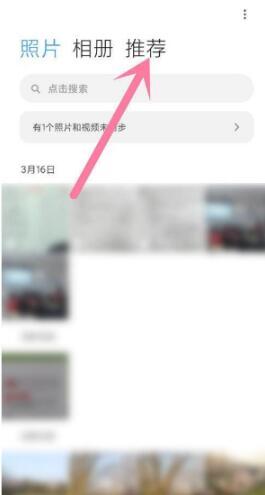 小米11Pro怎麼拍證件照_小米11Pro拍證件照的方法
Mar 25, 2024 pm 02:11 PM
小米11Pro怎麼拍證件照_小米11Pro拍證件照的方法
Mar 25, 2024 pm 02:11 PM
1.小米11Pro的證件照功能不是在相機中,而是需要用戶打開手機相冊,然後點選右側【推薦】功能。 2.在推薦中用戶可以看到摳圖、剪輯、拼圖等多種美化功能,點選【證件照】選項。 3、然後在彈出的視窗中選擇【拍照】。 4.這時便會彈出拍攝頁面,用戶只需按照圖線提示將人臉放出到指定位置,即可隨時拍攝一張標準的證件照。
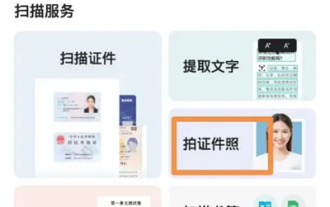 全能掃描王如何拍證件照
Mar 01, 2024 pm 03:37 PM
全能掃描王如何拍證件照
Mar 01, 2024 pm 03:37 PM
在全能掃描王中有很多功能,以下為大家介紹一下使用它拍證件照的操作方法,有興趣的朋友和我一起來看看吧。 1.在手機中點選開啟全能掃描王軟體進入後,在頁面底部點選選擇「工具箱」這一項進行切換,再在工具箱介面裡找到「拍證件照」這一項後在上面點選進入。 2.來到拍攝介面後,在其中選擇要拍攝的證件照尺寸,並點選「立即製作」的按鈕。 3.頁面跳轉後會出現拍攝教學課程,在底部點選「拍照/相簿」的按鈕。 4.當底部彈出一個視窗時,點選選擇「開啟相機」這一項。 5.最後在進入的拍攝頁面點擊最下方的圓形按鈕即可去拍證件照。
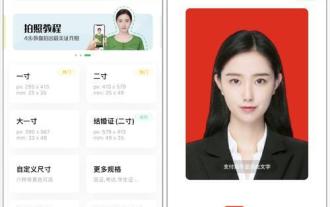 手機拍證件照,輕鬆擁有美好形象(以手機怎麼拍證件照好看)
Apr 14, 2024 pm 02:31 PM
手機拍證件照,輕鬆擁有美好形象(以手機怎麼拍證件照好看)
Apr 14, 2024 pm 02:31 PM
如今,手機已成為我們生活中不可或缺的工具之一。我們已經可以藉助手機拍攝出高品質的證件照,而隨著手機攝影功能的不斷提升。幫助大家輕鬆擁有美好形象,本文將分享15個如何用手機拍攝出好看的證件照的技巧。 1.確保光線明亮充足的光線是非常重要的,當拍攝證件照時。都能幫助你獲得更好的照片效果,選擇一個明亮的環境、或利用自然光在戶外拍攝。 2.使用良好的背景乾淨的背景可以讓人物更加突出,選擇一個簡潔。保持整體畫面的簡潔專業感,避免過於複雜或雜亂的背景。 3.保持穩定一定要確保手機穩定,拍攝證件照時。或者
 Photoshop將證件照藍底改成紅底的操作步驟
Apr 01, 2024 pm 01:31 PM
Photoshop將證件照藍底改成紅底的操作步驟
Apr 01, 2024 pm 01:31 PM
1.將原圖匯入到Photoshop中,CTRL+J單獨複製出一個圖層出來以免損壞原圖。 2.點選圖層下方的【建立新的填滿或調整圖層】選擇【色相飽和度】。 3.點選預設下方的取色鈕,吸取畫面上的藍底背景。 4.調整【色相】滑塊到右邊紅色區域,如此一來你的藍底背景就快速變成紅色啦。 5.最後將紅底的照片保存即可輕鬆搞定證件照。






